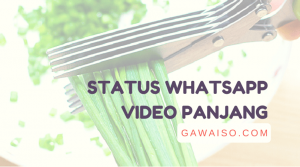Aplikasi Perekam Layar Laptop dan PC Terbaik – Bagaimana cara merekap layar laptop dan PC? Apa saja aplikasi perekam layar laptop dan PC yang bagus? Adakah aplikasi perekam layar laptop dan PC yang gratis? Temukan semua jawabannya di artikel ini. Sila gunakan daftar isi di bawah untuk langsung ke topik yang kalian cari. Tks.
Aktivitas netizen di sosial media hari-hari ini lebih beragam. Tidak hanya untuk hiburan dan menghabiskan waktu, tetapi juga berbagi konten-konten positif.
Di platform TikTok saja, banyak sekali orang yang membagikan konten-konten sesuai dengan keahliannya; HRD berbagi konten cara membuat CV dan tips-trik mencari kerja, desainer berbagi konten cara membuat logo atau sekadar tips-trik meracik warna, dokter berbagi cara mendeteksi penyakit berdasarkan gejala, dan masih banyak lagi.
Nah, terkhusus konten tutorial yang berhubungan dengan aplikasi, biasanya video-video tersebut dibuat dengan merekam layar HP atau laptop. Di gawaiso.com, sebelumnya saya sudah membuat daftar aplikasi perekam layar HP terbaik yang bisa kalian coba.
Sekarang, saya akan coba daftar aplikasi perekam layar laptop terbaik yang bisa mendukung aktivitas berbagi konten kalian. Apa saja? Ini dia …
Aplikasi Perekam Layar Laptop Terbaik
Berikut adalah daftar software atau aplikasi perekam layar laptop dan PC terbaik yang bisa kalian coba di Windows 7, 8, 10, atau Windows 11:
1. Movavi Screen Recorder Studio [Gratis]
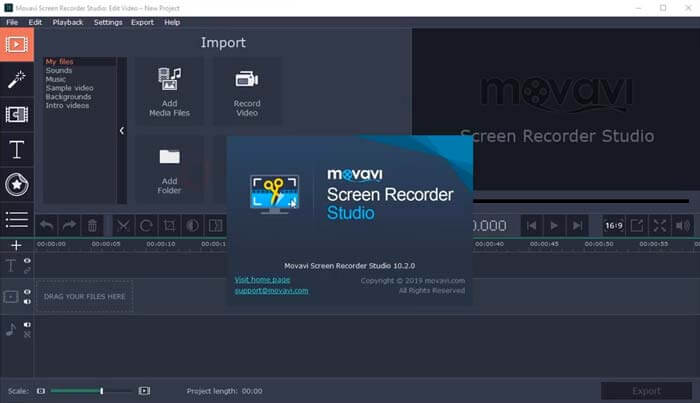
Aplikasi perekam layar laptop/PC yang pertama ada Movavi Screen Recorder Studio yang bisa kalian download secara gratis, langsung dari situs resminya.
Ya. Kalian tinggal masuk ke situs resminya, lalu klik tombol download for free. Movavi Screen Recorder Studio ini tersedia dalam versi Windows dan juga Mac (Apple). Jadi kalian tidak perlu khawatir laptop atau PC kalian tidak support aplikasi ini.
Beberapa fitur yang ada di Movavi Screen Recorder Studio antara lain:
- Merekam layar laptop dan PC
- Penjadwalan
- Highlight kursor mouse dan ketika keyboard
- Menggambar langsung di atas video
- Merekam hanya audio
- Menambahkan capture dari webcam ke video rekaman
Sekadar info, meskipun tersedia dalam versi gratis, aplikasi ini juga tersedia dalam versi berbayar dengan fitur yang lebih lengkap. Kalian bisa membeli Movavi Screen Recorder Studio ini dengan harga 400 ribuan.
2. OBS Studio [Gratis]

Bagi yang suka live streaming game di Facebook, Nimo TV, atau Youtube, pasti tidak asing dengan OBS.
Ya. OBS adalah aplikasi yang didesain untuk kegiatan live streaming ke berbagai platform seperti Facebook, Youtube, Nimo TV, Twitch, dll.
Tapi disamping fungsi utamanya sebagai broadcasting software, OBS juga sering dimanfaatkan untuk merekam layar laptop atau PC oleh pembuat konten; baik itu konten gaming atau konten tutorial yang memerlukan tangkapan layar.
Saya salah satunya. Konten-konten di Gawaiso Channel, saya buat menggunakan OBS. Saya merekam layar PC sekaligus menampilkan tangkapan webcam, lalu mengeditnya dengan software editing video.
Fitur-fitur OBS antara lain:
- Real time perekaman audio-video dengan resolusi maksimal
- Unlimited skena dan layer
- Audio mixer
- Kemudahan penggunaan
- dll.
Oh ya, OBS Studio ini support di berbagai OS. Bisa Windows 7, 8, 10, 11; Linux; dan juga MacOS. Selain itu, karena ini adalah software open source, kalian bisa mendownloadnya secara gratis tanpa syarat, langsung dari situs resminya.
3. Streamlabs OBS [Gratis]
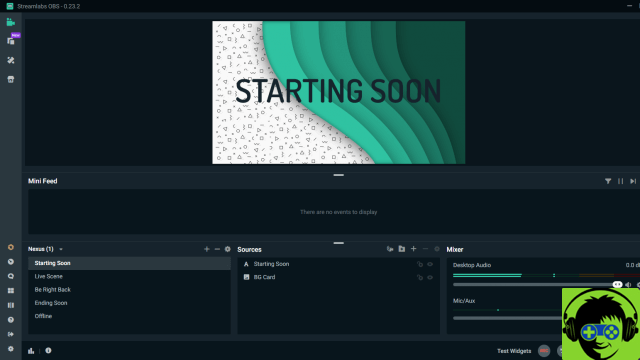
Aplikasi perekam layar PC atau laptop berikutnya ada Streamlabs OBS. Sama seperti aplikasi OBS Studio, Streamlabs OBS juga didesain untuk kegitaan live streaming ke berbagai platform dan juga menyediakan fitur screen recording yang ampuh.
Secara UI, aplikasi ini tidak jauh berbeda dengan OBS Studio. Hanya saja developer Streamlabs OBS menambahkan fitur-fitur penunjang live streaming seperti alert donasi, follow, komentar, dll.
Sementara perihal fitur perekam layar, kualitas dan pengaturannya sama dengan OBS Studio yaitu:
- Real time perekaman audio-video
- Multi skena dan layer
- Audio mixer
- Kemudahan penggunaan
- dll.
4. Camtasia
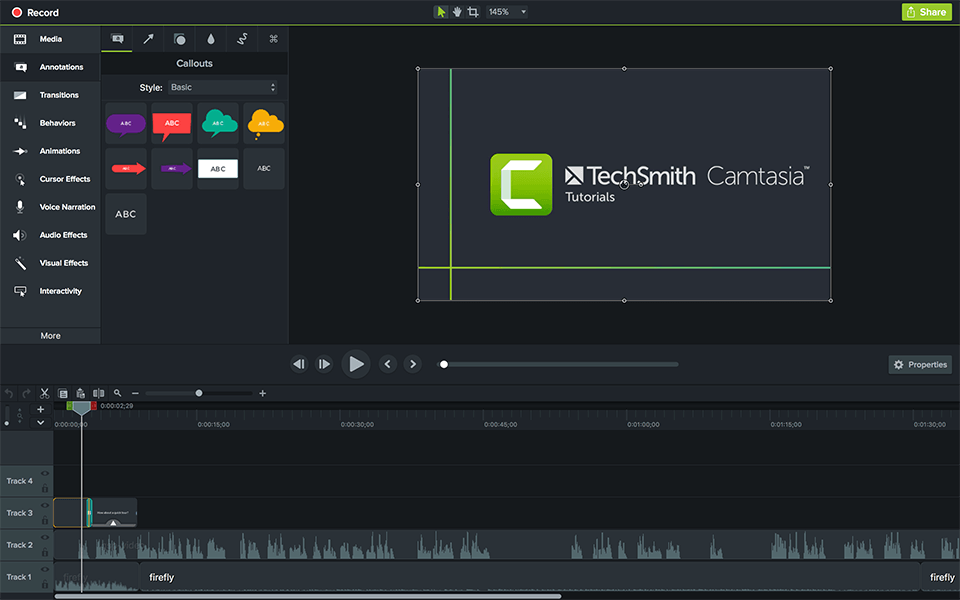
Siapa yang tidak kenal Camtasia? Pengguna komputer jadul intel pentium pun pasti mengenal aplikasi ini sebagai aplikasi perekam layar yang andal.
Ya. Sudah sejak lama Camtasia mengisi benak banyak orang sebagai aplikasi perekam layar PC atau laptop, seakan-akan aplikasi inilah satu-satunya yang bisa melakukannya dengan baik.
Hal tersebut tidaklah keliru. Buktinya aplikasi perekam layar Camtasia masih eksis dan terus update hingga kini, meskipun banyak kompetitor yang menawarkan fitur lebih banyak.
Bagi kalian yang ingin menginstall Camtasia, berikut adalah system requirements standarnya:
- Windows 7, 8, 10 (creators update); macOS 10.14
- Intel core i3 generasi keenam; AMD Ryzen 3 generasi pertama
- 8GB RAM
- 4GB space harddisk
- Resolusi layar 1366×768
- Microsoft .NET 4.7.2
Fitur aplikasi ini terbilang lengkap. Disamping kemampuannya untuk merekam layar, Camtasia juga bisa kalian gunakan untuk editing video sederhana.
Camtasia adalah software berbayar. Untuk menikmati seluruh fiturnya kalian mesti membayar $275 atau sekitar 4 juta rupiah one time fee.
5. HitPaw Screen Recorder [Gratis]
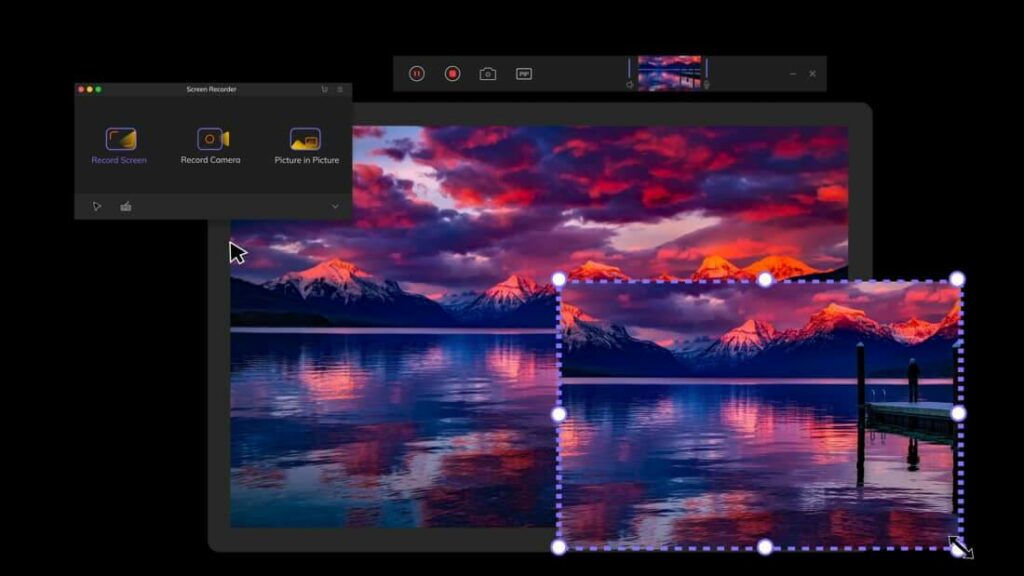
Aplikasi perekam layar laptop atau PC berikutnya ada HitPaw Screen Recorder yang dikembangkan oleh HitPaw. Co., Ltd.
Bila dibandingkan dengan keempat aplikasi sebelumnya, HitPaw Screen Recorder punya interface paling ramah pengguna. Tampilannya sederhana dan mudah dimengerti bahkan oleh orang awam sekalipun.
HitPaw sebagai aplikasi perekam layar, sudah dilengkapi fitur-fitur menarik lain yang bisa kalian manfaatkan untuk berbagai keperluan seperti live meeting, presentasi, dan juga webinar.
Selain fitur tersebut, inilah fitur unggulan HitPaw Screen Recorder:
- Merekam layar dengan resolusi tinggi
- Merekam webcam
- Perekaman picture in picture (layar dan webcam sekaligus)
- Zoom recording; merekam seluruh layar atau hanya bagian tertentu saja
- Mirror screen
- Mendukung hardware acceleration
- dll.
HitPaw Screen Recorder bisa kalian dapatkan secara gratis. Hanya saja untuk versi gratis akan ada watermark HitPaw pada output video yang dihasilkan.
Untuk menghilangkan watermark tersebut, kalian harus membeli lisensi seharga $50 atau sekitar 725 ribu untuk lifetime akses, atau berlangganan perbulan dengan harga $10 saja.
6. Bandicam
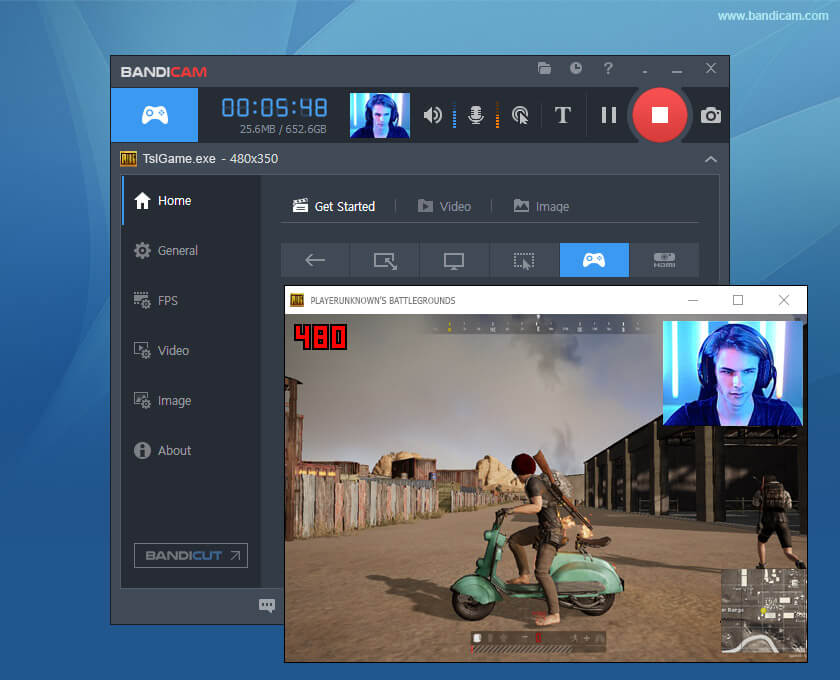
Selain Camtasia, Bandicam juga merupakan aplikasi perekam layar PC atau laptop yang sering disebutkan dari mulut ke mulut. Artinya banyak orang yang memakai aplikasi ini untuk merekam layar perangkat mereka.
Namun, ketika Camtasia support sistem operasi Windows dan MacOS, Bandicam hanya bisa diinstall di Windows saja.
Berikut adalah system requirements untuk menginstall Bandicam di laptop atau PC:
- Sistem operasi: Windows 7, 8, 10, dan 11
- Prosesor: Pentium 4 1.3 Ghz atau AMD Athlon XP. Direkomendasikan prosesor dual-core
- RAM: 1GB
- HDD: 1GB
- VGA: 1024×768 16bit
Bandicam adalah software berbayar. Di versi gratisnya, kalian hanya bisa merekam layar selama 10 menit saja. Itupun ada watermark yang mengganggu konten.
Untuk menghilangkan watermark dan memperpanjang durasi perekaman, kalian harus membeli lisensi dari situs resminya seharga 600 ribuan.
7. FlashBack Express [Gratis]
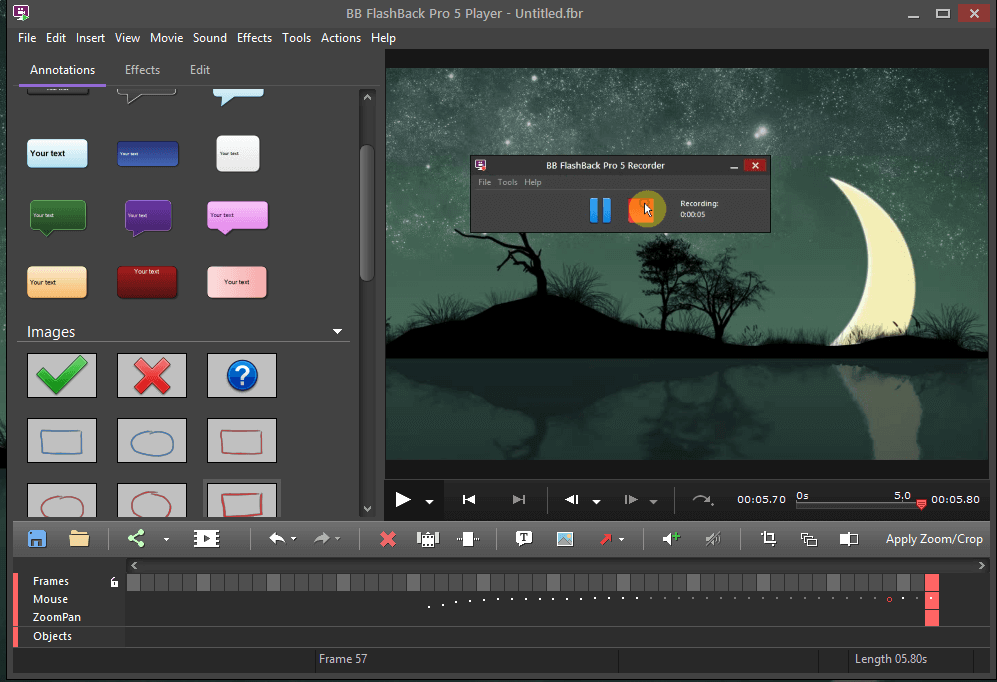
Jika ada pertanyaan ‘adakah software perekam layar PC gratis lain yang tidak ada watermarknya selain OBS Studio dan Streamlabs OBS?’, maka jawabannya adalah FlashBack Express.
Meskipun tersedia versi berbayar, nyatanya di versi gratis pun aplikasi ini sudah sangat andal. Kalian tidak akan menemukan watermark ataupun batasan waktu perekaman, walaupun kalian memakai versi gratis. Tidak seperti aplikasi sebelum ini.
Selain itu, di versi gratisnya, Flashback Express menawarkan fitur-fitur yang biasanya hanya ada di aplikasi berbayar seperti memilih bagian mana dari layar yang ingin direkam, merekam webcam, dll.
Bahkan setelah perekaman layar selesai, kalian akan dibawa ke sebuah editor sederhana yang bisa kalian manfaatkan untuk trim dan crop video agar sesuai dengan yang kalian inginkan.
8. Apowersoft Free Online Screen Recorder [Gratis]
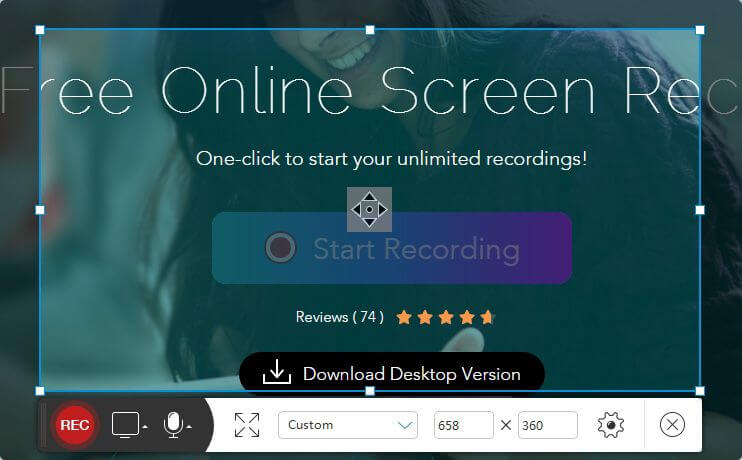
Jika kalian mencari aplikasi perekam layar laptop atau PC yang online, mungkin Apowersoft Online Screen Recorder adalah solusinya.
Dengan aplikasi ini kalian tidak perlu menginstall software dengan ukuran besar yang bisa memakan ruang harddisk. Cukup download launcher dari situs resminya (ukurannya kecil), lalu lakukan perekaman layar laptop saat itu juga.
Meskipun online, aplikasi ini sudah lebih baik dibandingkan aplikasi-aplikasi offline lain yang tidak ada di daftar ini. Beberapa fitur yang ditawarkan adalah:
- Bisa memilih full screen atau sebagian layar saja yang direkam
- Interface simpel yang dimengerti awam
- Output video dengan format beragam (MP4, WMV, AVI, FLV, MPEG, VOB, ASF dan GIF)
- Bisa merekam audio dari mikrofon atau audio sistem
- Bisa menggambar di atas video yang sedang direkam secara real-time
- dll.
Catatan: Aplikasi ini ada versi desktop yang mesti diinstall sebelum digunakan. Tapi fiturnya sangat terbatas. Mending pakai yang versi online saja.
9. Windows 10 Game Bar [Gratis]
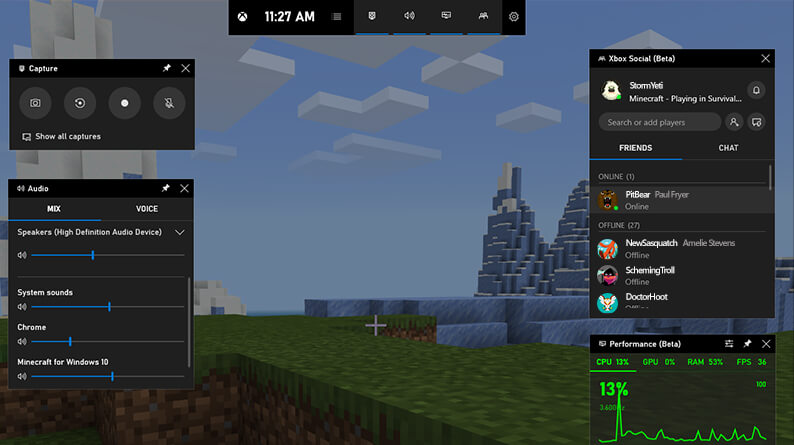
Mungkin banyak yang belum tahu. Windows 10 ternyata sudah dilengkapi dengan aplikasi perekam layar bawaan, lho! Tapi namanya bukan ‘screen recorder’, melainkan Xbox Game Bar.
Sila baca cara merekam layar laptop dengan Xbox Game Bar untuk lebih jelasnya.
Sebenarnya sudah bisa ditebak. Dari namanya, fitur built-in di Windows 10 ini sebetulnya diperuntukkan untuk merekam gameplay dari game yang sedang dimainkan. Namun nyatanya, kalian bisa memanfaatkan fitur tersebut untuk perekaman layar biasa.
Silakan dicoba sendiri, ya!
10. ShareX [Gratis]
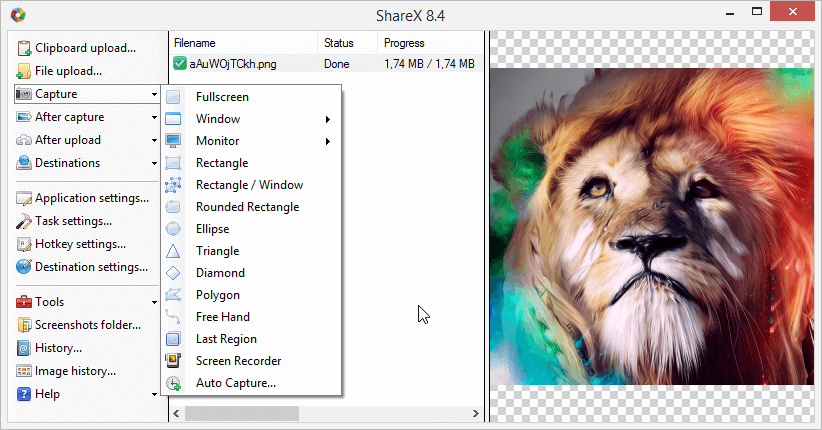
Aplikasi perekam layar laptop atau PC berikutnya ada ShareX yang merupakan aplikasi open source alias gratis.
Tidak ada watermark dan batasan perekaman dalam aplikasi ini. Selain pula ringan dan cocok untuk perangkat ‘kentang’.
Kekurangan dari ShareX terletak pada interfacenya yang agak sulit dimengerti. Namun jika sudah terbiasa, ternyata mudah, kok, menggunakan aplikasi ShareX.
Kemudian, berhubung aplikasi ini gratis dan super ringan, saya tidak menyarankan menggunakan ShareX untuk merekam game. Kesusahan nanti aplikasinya.
Demikian. Itulah tadi 10 aplikasi perekam layar laptop atau PC yang wajib kalian coba. Pilihan saya tetap jatuh ke OBS Studio dan Streamlabs OBS untuk yang gratis; dan Camtasia untuk yang berbayar.
Tapi saya bukan kalian. Silakan dicoba saja satu persatu dari daftar di atas. Barangkali ada aplikasi yang lebih cocok untuk kalian. He he.